excel调出开发工具的教程
时间:2023-05-17 10:16:42作者:极光下载站人气:337
相信大部分的用户在遇到表格的编辑问题时,都会选择在excel软件中来操作解决,excel软件可以让用户避免许多重复且复杂的操作过程,为用户节省了不少的编辑时间,因此excel软件成为了用户在编辑表格文件时的首选办公软件,当用户在使用excel软件时,可以在页面上方的菜单栏中看到有个开发工具选项,在开发工具的选项卡中有着许多强大且神奇的功能,就比如有组合框、数值调节按钮、复选框、单选框等选项,但是有部分用户发现自己的菜单栏中没有开发工具,便问到excel如何调出开发工具的问题,那么接下来就让小编来向大家分享一下具体的操作过程吧,希望用户能够从中获取到有用的经验。
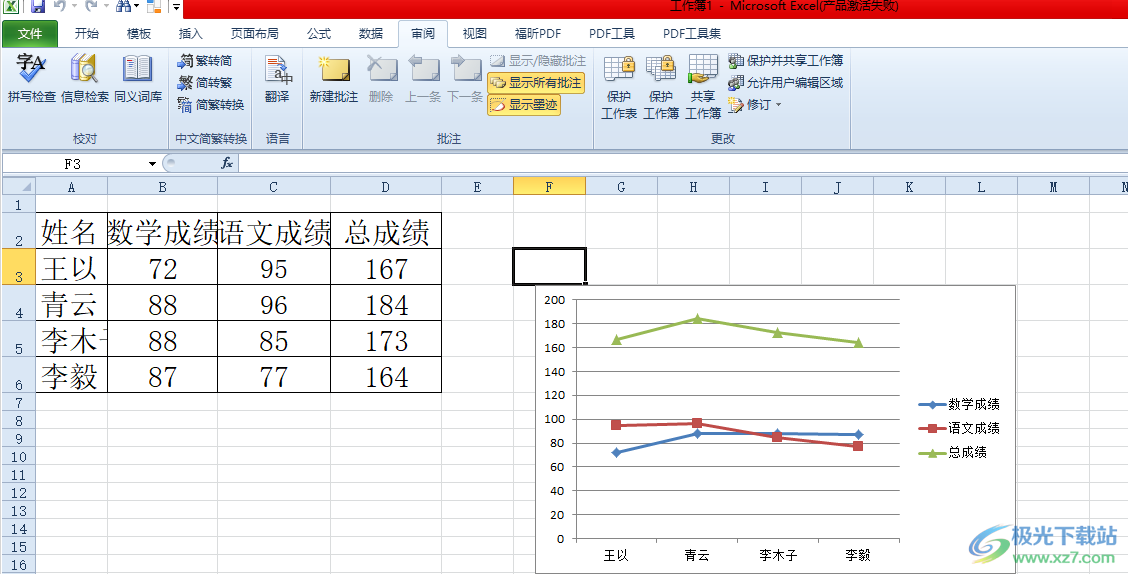
方法步骤
1.用户在电脑桌面上双击打开excel软件,并来到表格的编辑页面上,会发现菜单栏中没有开发工具选项
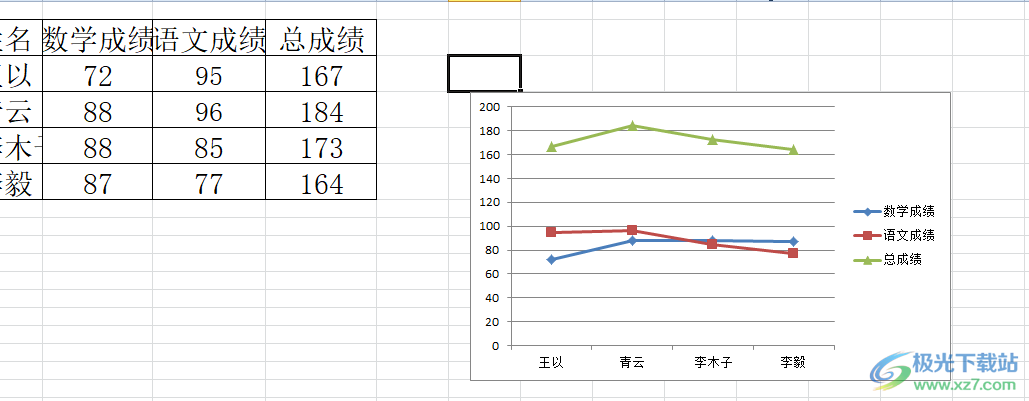
2.需要点击菜单栏左侧的文件选项,在弹出来的下拉菜单中点击选项功能
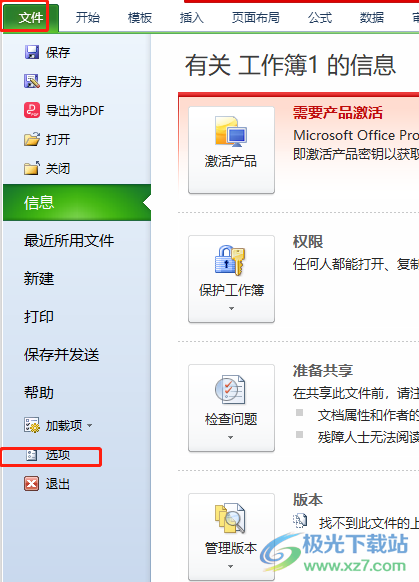
3.在打开的选项窗口中,用户将左侧的选项卡切换到自定义功能区选项卡上
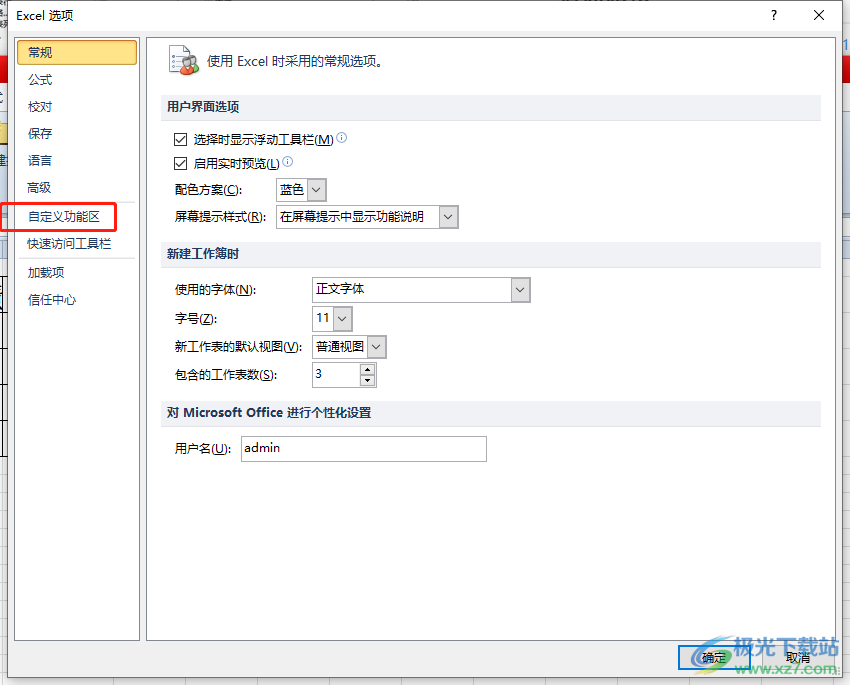
4.这时在右侧页面中找到主选项卡板块并勾选其中的开发工具选项,然后按下确定按钮即可
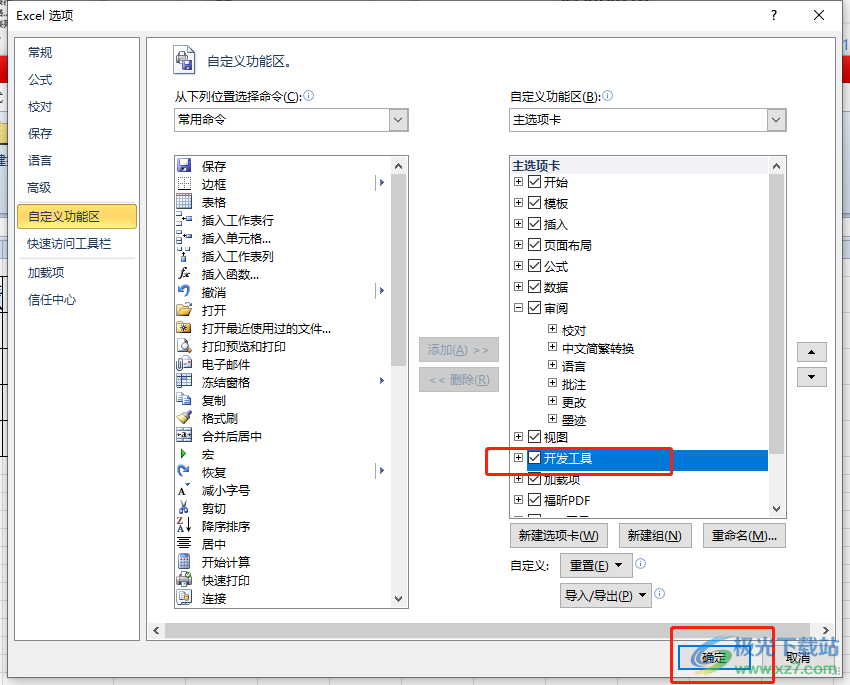
5.随后用户回到表格编辑页面上,在菜单栏的上方就会发现弹出来的开发工具了,如图所示
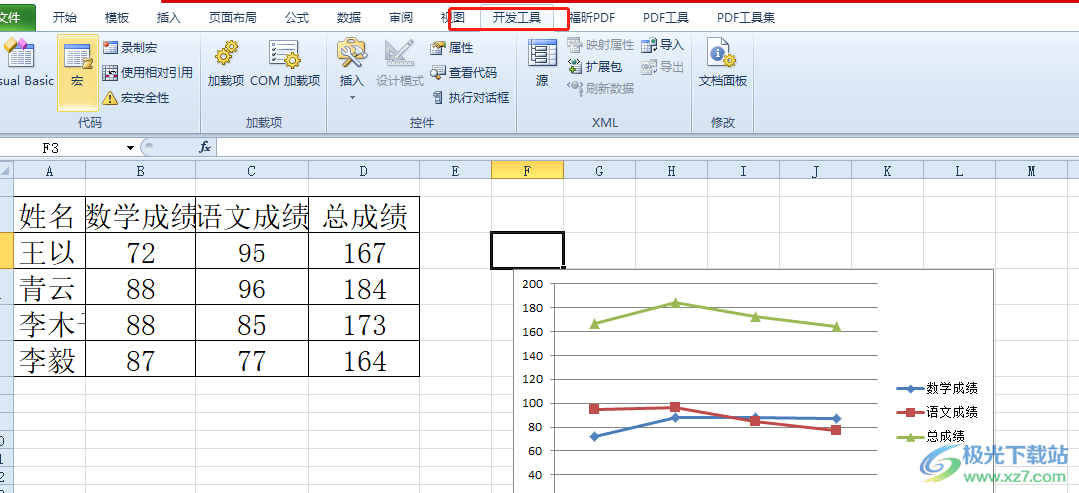
excel软件的出现,吸引了不少的用户前来下载使用,当用户在使用这款办公软件时,需要利用菜单栏中的开发工具选项,却怎么也找不到,这时就可以在选项窗口中找到自定义功能区选项卡,接着在主选项卡板块中勾选开发工具选项即可调出来使用,方法简单易懂,大家快来看看吧。

大小:60.68 MB版本:1.1.2.0环境:WinAll, WinXP, Win7
- 进入下载
相关推荐
相关下载
热门阅览
- 1百度网盘分享密码暴力破解方法,怎么破解百度网盘加密链接
- 2keyshot6破解安装步骤-keyshot6破解安装教程
- 3apktool手机版使用教程-apktool使用方法
- 4mac版steam怎么设置中文 steam mac版设置中文教程
- 5抖音推荐怎么设置页面?抖音推荐界面重新设置教程
- 6电脑怎么开启VT 如何开启VT的详细教程!
- 7掌上英雄联盟怎么注销账号?掌上英雄联盟怎么退出登录
- 8rar文件怎么打开?如何打开rar格式文件
- 9掌上wegame怎么查别人战绩?掌上wegame怎么看别人英雄联盟战绩
- 10qq邮箱格式怎么写?qq邮箱格式是什么样的以及注册英文邮箱的方法
- 11怎么安装会声会影x7?会声会影x7安装教程
- 12Word文档中轻松实现两行对齐?word文档两行文字怎么对齐?
网友评论